如何雙啟動Win11和Linux系統?Win11 和 Linux雙系統安裝教程
Windows 最大的競爭對手之一是 Linux,隨著 Windows 11成為焦點,競爭比以往任何時候都更加激烈。
兩種系統都有其優點和缺陷,如果您想了解更多信息,我們建議您閱讀Windows 11vs Linux 指南以獲取更深入的信息。
但是,您不必選擇其中之一。只需稍加努力,您就可以在 PC 上雙啟動Windows 11和 Linux,今天我們將向您展示如何做到這一點。
安全啟動會干擾 Linux 雙啟動嗎?
安全啟動功能與TPM一起是Windows 11的要求之一,所以讓我們告訴您這會如何影響 Linux 計算機和雙啟動。
安全啟動技術只允許經過批準的啟動加載程序啟動您的 PC,以保護它免受惡意軟件的侵害。
出現這個問題是因為許多版本的 Linux 與安全啟動不兼容,而且由于安全啟動是 Windows 11的要求,許多人擔心 Linux 可能無法在 Windows 11 的雙啟動模式下運行。
答案是肯定的,Linux 將能夠長時間運行 Windows 11,但您必須使用與安全啟動兼容的 Linux,例如Ubuntu或 Fedora,或者從 BIOS 禁用安全啟動。
如您所見,要使用 Windows 11,您需要具有安全啟動功能,但您根本不必啟用此選項,這意味著您可以毫無問題地雙啟動Linux。
如何雙啟動Windows 11和 Linux?
請注意,可以通過兩種方式進行雙引導。您可以從 Linux 安裝 Windows 11,如果您的 PC 上已經安裝了 Windows 11,只需按照以下步驟安裝 Linux。
從 Windows 11安裝 Linux
1.為Linux創建一個新分區
1. 按+并從列表中選擇磁盤管理。
Windows Key X

2. 選擇具有額外空間的驅動器。不同的 Linux 發行版有不同的要求,因此您需要大約 50-100GB+ 的空間,具體取決于您的需要。
3. 右鍵單擊該驅動器,然后從菜單中選擇“收縮卷”。
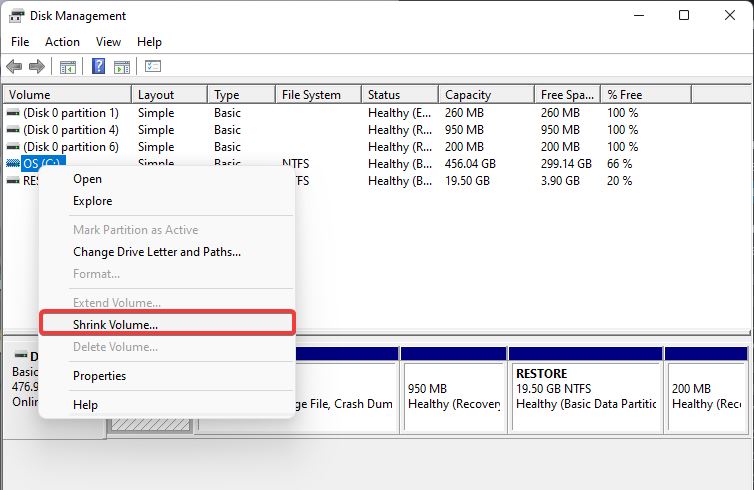
4. 在輸入要收縮的空間量(以 MB 為單位)字段中以 MB 為單位設置所需的空間量,然后單擊“收縮”按鈕。
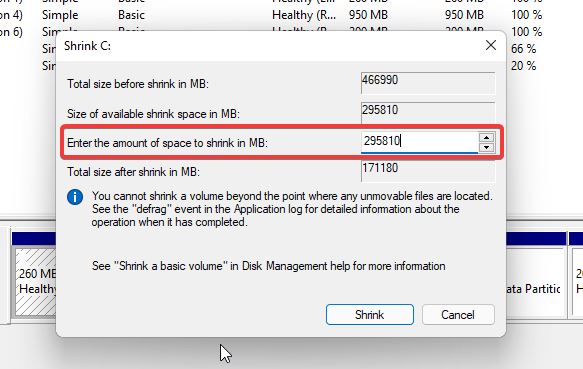
5. 這將創建未分配的空間。右鍵單擊Unallocated space 并選擇New Simple Volume。
6. 將Simple volume size(以 MB為單位)設置為可能的最大值,然后單擊Next。
7. 現在您只需要輸入該驅動器所需的字母及其標簽。
8. 單擊完成按鈕以完成該過程。
為了創建一個新分區,您需要下載 Linux 并創建一個可引導的閃存驅動器來安裝它。
2. 下載 Windows ISO 并創建可啟動閃存驅動器
1. 訪問您要下載的發行版的下載頁面。在我們的示例中,我們使用了Linux Mint,但您可以使用任何其他您想要的發行版。
2. 選擇要使用的源并等待下載完成
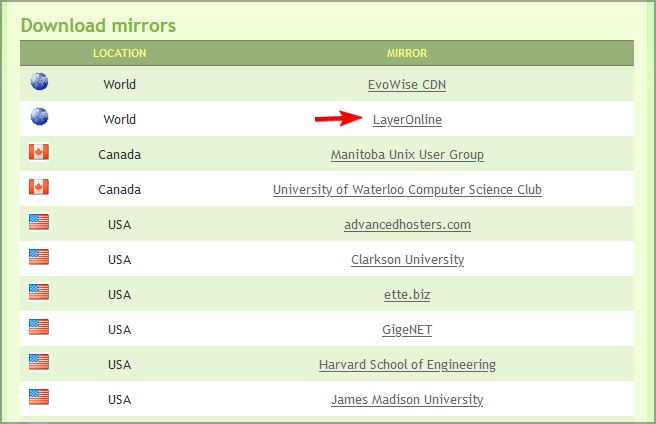
上一頁12 3 4 5 下一頁 閱讀全文
相關文章:
1. Win10系統中怎么設置隱藏賬戶?2. win7能不能玩恐鬼癥詳細介紹3. Win7系統更新聲卡提示安裝realtek hd audio driver失敗的解決方法4. 如何在MacBook上安裝OS X 10.9系統?Mac安裝OS X 10.9系統教程5. Ubuntu Gnome下修改應用圖標icon辦法6. msi微星gs63vr6rf-016cn筆記本U盤如何安裝win7系統 安裝win7系統方法介紹7. OS X系統帳戶密碼重設的5種方法8. 銀河麒麟操作系統(KyLin)常用問題及解決方法9. Windows7系統緩存空間怎么設置?10. 如何解封Win10被禁的Xbox One帳號?

 網公網安備
網公網安備